Bạn đang tìm cách sao chép danh bạ vào Samsung Galaxy S9 và S9 Plus nhưng chưa biết làm thế nào?
Sao chép danh bạ vào Samsung Galaxy S9 giúp người dùng dễ dàng hồi phục danh bạ đã sao lưu trước đó. Bài này sẽ hướng dẫn cho bạn chi tiết cách thực hiện. Cùng theo dõi nhé.
Bạn đang đọc: Hướng dẫn cách sao chép danh bạ vào Samsung Galaxy S9
Tại sao cần sao chép danh bạ vào Samsung Galaxy S9
Hiện tại, với nhu cầu sử dụng ngày càng cao của người dùng hiện nay. Các thiết bị hỗ trợ kết nối liên lạc xuất hiện ngày càng nhiều. Sẽ rất thuận tiện cho người dùng nếu có thể sử dụng 1 danh bạ bao gồm tài khoản Gmail, số điện thoại đồng bộ với nhau trên 1 tài khoản và có thể chia sẻ cho nhiều thiết bị để lưu trữ hoặc cập nhật trên thiết bị mới khi không có kết nối mạng. Bài viết này sẽ giúp bạn thực hiện xuất danh bạ trên Galaxy S9 và S9 Plus để lưu trữ, bảo mật hay di chuyển sang các thiết bị khác một cách dễ dàng.
Hướng dẫn sao chép danh bạ vào Samsung Galaxy S9
1. Copy file danh bạ (đuôi VCF) từ thiết bị khác vào bộ nhớ trong
Tương tự như danh bạ Google, ứng dụng danh bạ trên điện thoại Samsung cũng hỗ trợ người dùng xuất file danh bạ dạng .VCF để đồng bộ giữa nhiều thiết bị khác nhau. Người dùng có thể copy file này từ thiết bị khác sau đó truy cập và dán vào bộ nhớ trong của điện thoại Galaxy S9 hoặc S9 Plus đang sử dụng.
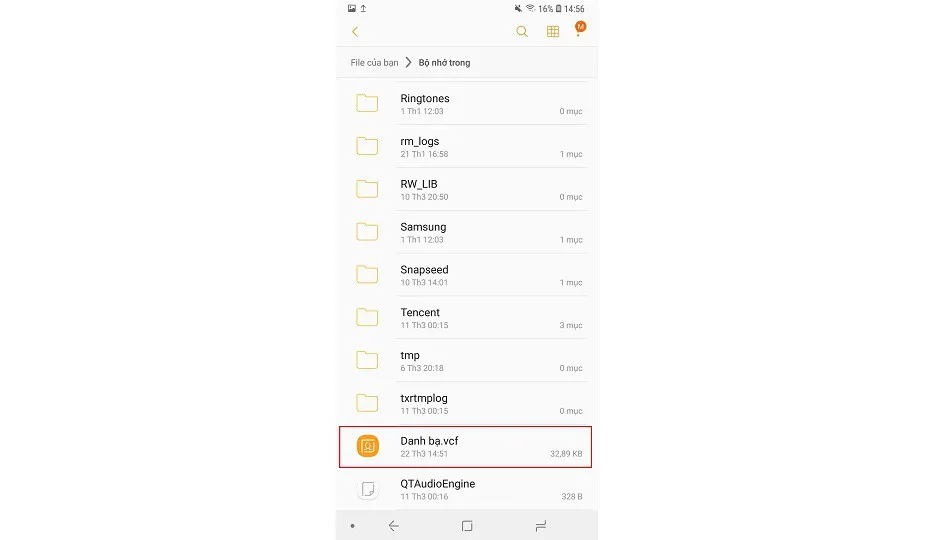
Hình ảnh minh họa hướng dẫn người dùng sao chép danh bạ vào Samsung Galaxy S9 và S9 Plus
2. Người dùng truy cập vào ứng dụng danh bạ
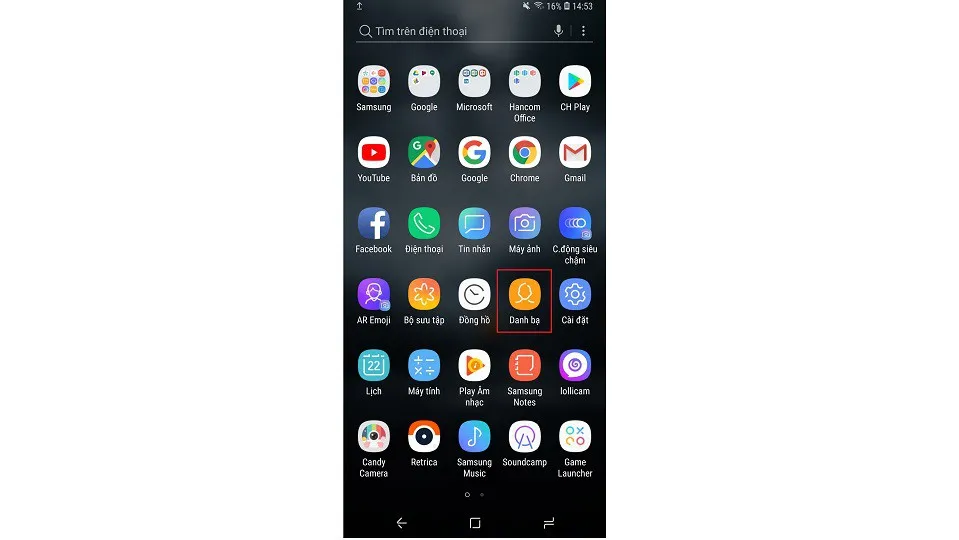
Hình ảnh minh họa hướng dẫn người dùng sao chép danh bạ vào Samsung Galaxy S9 và S9 Plus
3. Chạm vào dấu 3 chấm theo chiều dọc để xuất hiện menu cài đặt nâng cao cho ứng dụng danh bạ
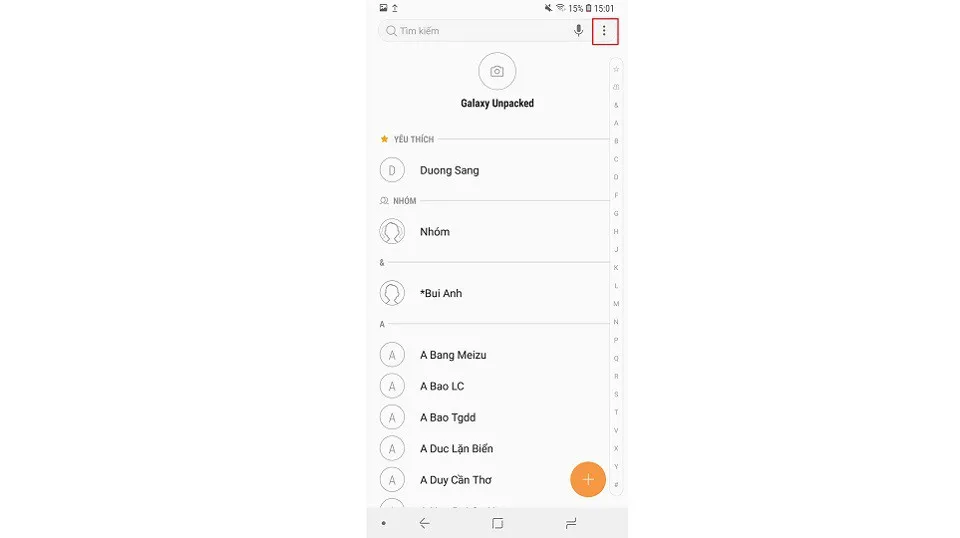
Hình ảnh minh họa hướng dẫn người dùng sao chép danh bạ vào Samsung Galaxy S9 và S9 Plus
4. Chọn quản lý danh bạ
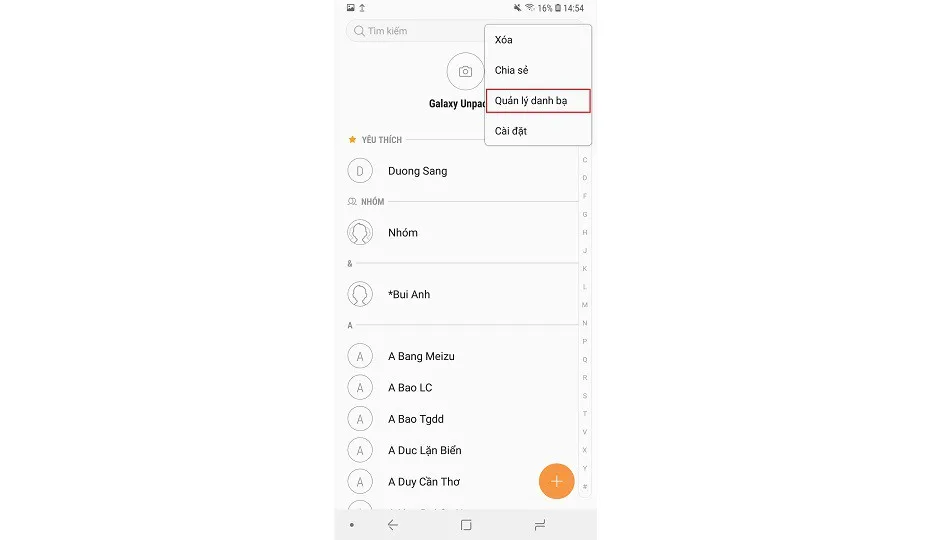
Hình ảnh minh họa hướng dẫn người dùng sao chép danh bạ vào Samsung Galaxy S9 và S9 Plus
5. Chọn “Nhập xuất danh bạ”
Tìm hiểu thêm: 8 cách khắc phục lỗi card màn hình Liên Minh Huyền Thoại
Hình ảnh minh họa hướng dẫn người dùng sao chép danh bạ vào Samsung Galaxy S9 và S9 Plus
6. Tiếp đến người dùng chọn “nhập”
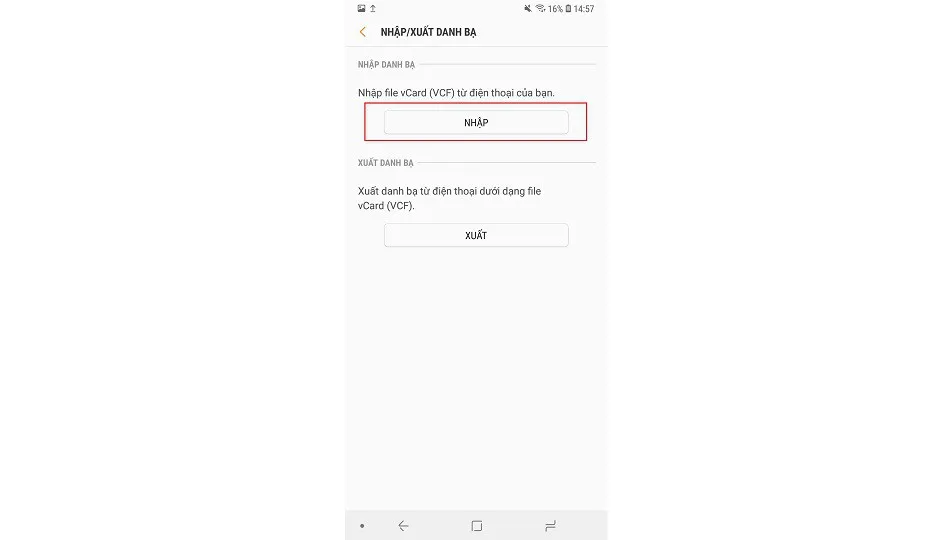
Hình ảnh minh họa hướng dẫn người dùng sao chép danh bạ vào Samsung Galaxy S9 và S9 Plus
7. Chọn bộ nhớ trong để ứng dụng tìm kiếm file .VCF
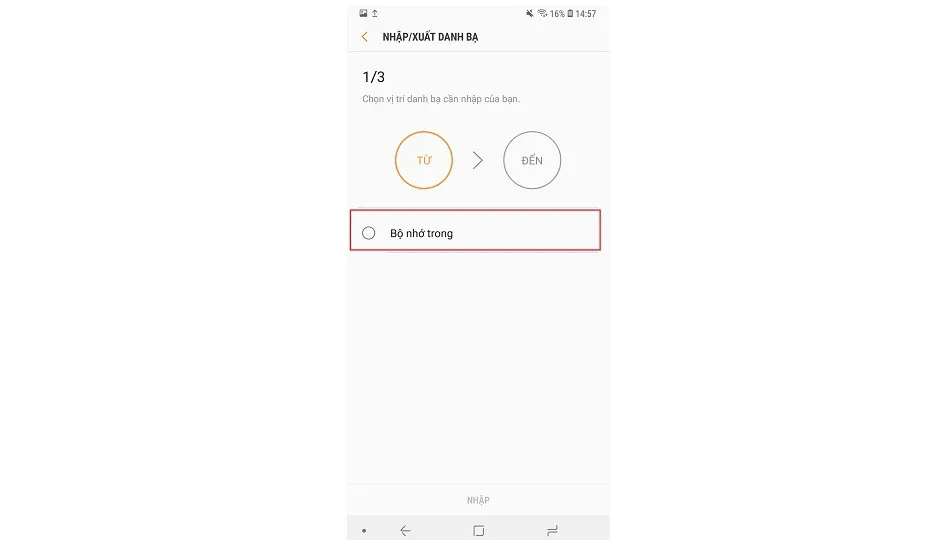
Hình ảnh minh họa hướng dẫn người dùng sao chép danh bạ vào Samsung Galaxy S9 và S9 Plus
8. Chờ giây lát để thiết bị tìm kiếm file VCF trên bộ nhớ trong của điện thoại
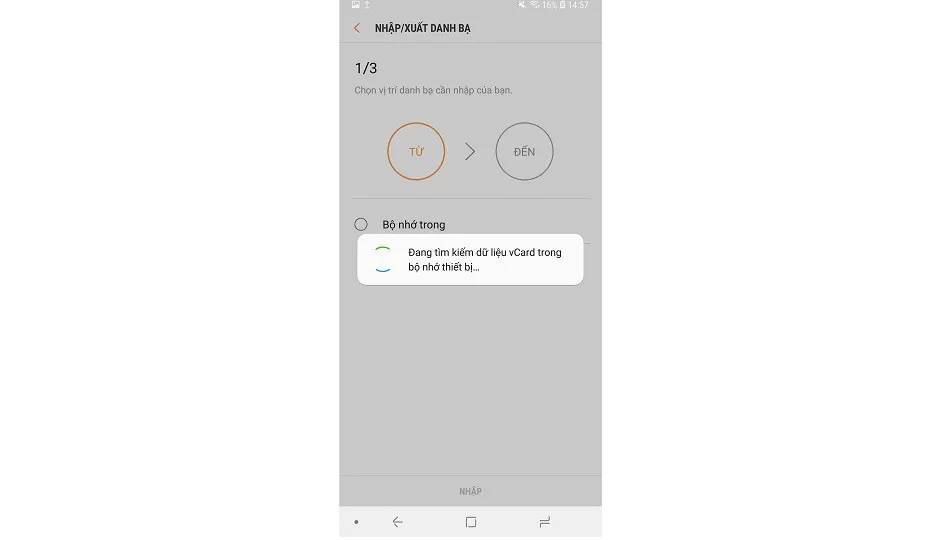
Hình ảnh minh họa hướng dẫn người dùng sao chép danh bạ vào Samsung Galaxy S9 và S9 Plus
9. Chọn vị trí nhập mong muốn (nhập vào bộ nhớ danh bạ điện thoại, hoặc danh bạ google gợi ý trong danh sách) Sau đó chọn nhập
Khi chọn danh bạ điện thoại, ứng dụng sẽ tự động lưu những danh bạ trong đuôi VCF đọc được vào bộ nhớ trong, ngược lại nếu chọn danh bạ Google, ứng dũng sẽ lưu vào danh bạ tài khoản Gmail người dùng sử dụng để đăng nhập trên thiết bị.
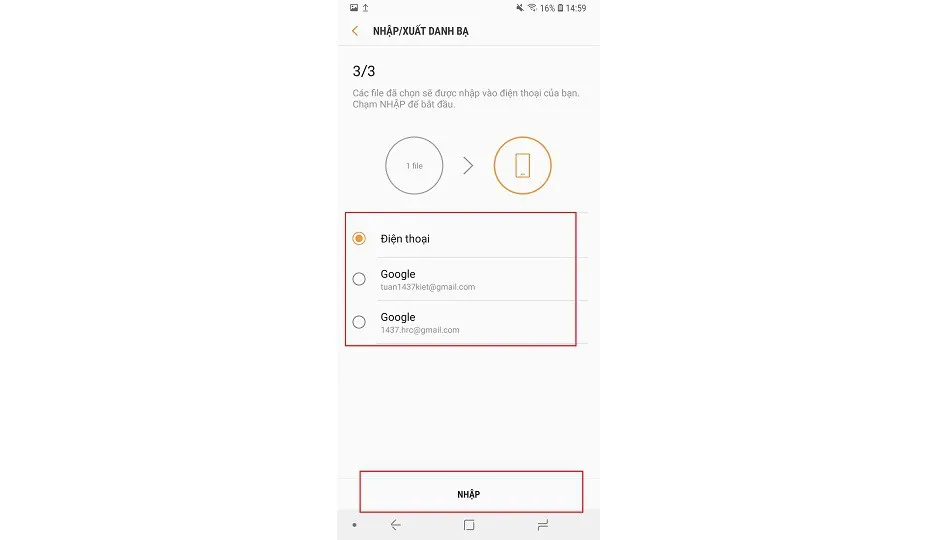
>>>>>Xem thêm: Cách tải tựa game Fornite dành cho các smartphone Android
Hình ảnh minh họa hướng dẫn người dùng sao chép danh bạ vào Samsung Galaxy S9 và S9 Plus
Như vậy bạn vừa được theo dõi bài hướng dẫn người dùng cách sao chép danh bạ vào S9 và S9 Plus. Theo dõi trang tin tức của Blogkienthuc.edu.vn để cập nhật các tin tức, thủ thuật và đánh giá tư vấn mới nhất về công nghệ nhé.
Minh Hieu

